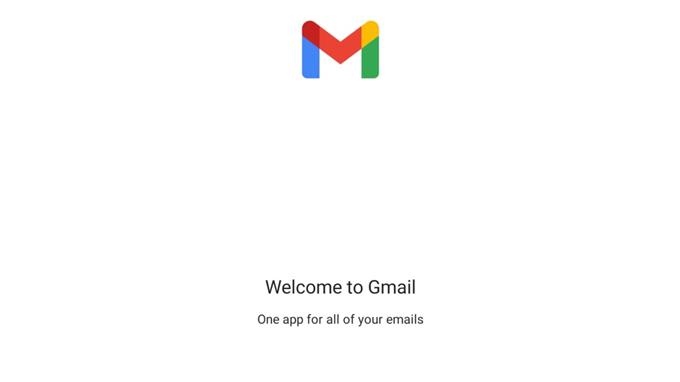Wenn Sie Ihr neues Gerät zum ersten Mal erhalten, werden Sie aufgefordert, Ihre Zugangsdaten einzugeben oder dies später zu tun. Vorausgesetzt, dass auf Ihrem Gerät noch kein Google-Konto vorhanden ist, ist die Nutzung des Gmail-Dienstes nicht möglich. Erfahren Sie, wie Sie Google Mail auf dem Samsung Galaxy A10 einrichten, indem Sie weiterlesen.
Das korrekte Einrichten von Gmail auf Ihrem Galaxy A10 ist eine wesentliche Sache. Dies ermöglicht den einfachen Abruf von E-Mails und das Abrufen wichtiger Updates für Ihr Gmail-Konto, insbesondere wenn es als Ihr Hauptkonto verwendet wird.
Wenn Sie Apps verwenden, die Google-Konten erfordern, werden möglicherweise auch Ihre Gmail-Anmeldeinformationen abgefragt. Wenn Sie bereits ein Gmail auf dem Gerät eingegeben haben, müssen Sie es nicht wie beim ersten Mal einrichten. Sie werden nur gefragt, ob Sie mit dem vorhandenen Gmail, das auf dem Gerät gespeichert ist, signieren möchten.
Abgesehen davon können Sie, wenn Sie Gmail auf dem Samsung Galaxy A10 eingerichtet haben, auf alle Ihre E-Mails auf Ihrem Smartphone zugreifen, ohne sich an einem PC anmelden zu müssen. Sie können mit Ihrem Galaxy A10 auch ganz einfach Antworten auf wichtige E-Mails senden.
Teilen Sie uns die Schritt-für-Schritt-Anleitung mit, wie Sie erfolgreich ein Gmail-Konto auf Ihrem Samsung Galaxy A10 einrichten können, indem Sie die folgenden Informationen befolgen.
Schritte:
- Öffnen Sie den Apps-Bildschirm und suchen Sie nach dem Google-Ordner. Wenn es nicht sortiert ist, suchen Sie einfach direkt nach der Gmail-App.
- Tippen Sie auf die Gmail-App. Es sollte eine Willkommensnachricht geöffnet werden, die darauf hinweist, dass Sie noch kein Gmail eingerichtet haben.
- Sie haben die Möglichkeit, die Willkommensnachricht zu überspringen oder weiterzulesen. Wenn Sie mit der Funktionsweise von Gmail vertraut sind, können Sie es überspringen.
- Tippen Sie auf E-Mail-Adresse hinzufügen. Oder Sie können auf die Option „Zu Gmail bringen“ klicken.
- Wählen Sie Google aus, wenn Sie ein bestehendes Gmail-Konto haben.
- Geben Sie Ihre Anmeldeinformationen ein. Stellen Sie sicher, dass Sie die richtigen Informationen eingegeben haben.
- Sobald Sie die Informationen eingegeben haben, klicken Sie einfach auf Weiter und Sie sollten von dort aus gut sein.
Möchten Sie ein Google-Konto auf Ihrem Samsung Galaxy A10 löschen? Erfahren Sie, wie es ganz einfach geht, indem Sie hier klicken. Wenn Sie weitere Tutorials und Videos zur Fehlerbehebung ansehen möchten, ist unser Youtube-Kanal jederzeit geöffnet. Besuchen Sie es gerne und vergessen Sie nicht, die Videos zu liken und unseren Kanal zu abonnieren. Danke.